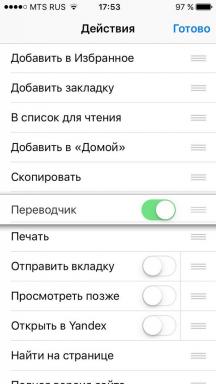10 अल्पज्ञात लेकिन बहुत उपयोगी Windows 10 में नई सुविधाओं
विंडोज / / December 19, 2019
इस लेख में हम जो सभी उपयोगकर्ताओं नहीं जाना जाता है Windows 10 के कुछ उपयोगी सुविधाओं, को लागू करना चाहते हैं।
1. प्रारंभ मेनू के आकार समायोजित
लंबे समय से पीड़ित "प्रारंभ" मेनू अंत में वापस आ गया! अब माइक्रोसॉफ्ट कड़वा अनुभव, उपयोगकर्ताओं को आकार इस मेनू में स्थान को समायोजित करने के लिए एक अवसर प्रदान किया है। ऐसा करने के लिए, तो आप बस हुक और प्रारंभ मेनू सीमा के माउस कर्सर खींचें करने के लिए की जरूरत है। और फिर, यदि आप Windows 8 के स्टार्टअप स्क्रीन उपयोग करना चाहते हैं, तो बस के लिए जाना "सेटिंग्स» → «निजीकरण» → «प्रारंभ" और विकल्प को सक्रिय "ओपन प्रारंभिक स्क्रीन पूर्ण स्क्रीन। "
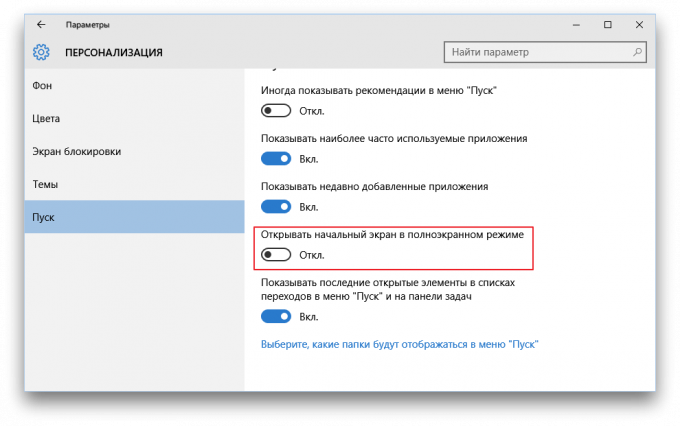
2. वाईफ़ाई नब्ज
यह एक बहुत ही दिलचस्प सुविधा है, जो पहले से ही विंडोज फोन के उपयोगकर्ताओं के लिए जाना जाता है। यह इस प्रकार है के रूप में काम करता है। हर बार जब आप एक Windows नेटवर्क भंडार से कनेक्ट और बादल में प्रवेश किया पासवर्ड भेजता है। इस प्रकार ऑनलाइन डेटाबेस वायरलेस एक्सेस पासवर्ड है, जो एक साथ उपयोग किया जा सकता है का गठन किया। आप दूसरों मित्र (फेसबुक, स्काइप, आउटलुक से संपर्क) के अपने नेटवर्क से कनेक्ट करने के लिए अनुमति दे सकते हैं, और सिर्फ ग्रिड कि उपयोग या पहले से उन्हें इस्तेमाल का आनंद लें। इस मामले में, तुम भी, किसी भी पासवर्ड डालने की आवश्यकता नहीं है क्योंकि जब यह नेटवर्क कनेक्शन अपने आप पता लगाता है। सक्रिय और कॉन्फ़िगर इस सुविधा, आप कर सकते हैं "पर सेटिंग्स» → «नेटवर्क और इंटरनेट» → वाई-फाई → «नेटवर्क प्रबंधन मानकों वाई-फाई»।
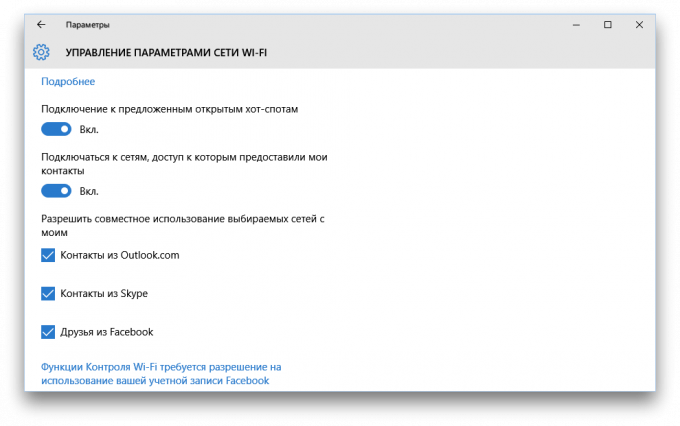
3. का चयन घर फ़ोल्डर "एक्सप्लोरर"
मानक फ़ाइल प्रबंधक Windows 10 obzavolsya नया अनुभाग "त्वरित पहुँच उपकरण पट्टी" शीर्षक से। इस कार्यक्रम के माहौल में, वहाँ भी विकल्प निर्देशिका, जो डिफ़ॉल्ट रूप से स्टार्टअप पर खुलेगा चयन किया गया था।

4. नया आवेदन प्रबंधन उपकरण
हम स्थापना और कार्यक्रमों को हटाने के लिए विंडोज के हर संस्करण में है कि करने के लिए उपयोग किया जाता है में परिचित एप्लेट को पूरा करती है "नियंत्रण कक्ष।" Windows 10 में, यह के अलावा कहा जाता है "अनुप्रयोग और अवसर" एक नया उपकरण है। इसके साथ, आप केवल अनावश्यक प्रोग्राम से छुटकारा नहीं कर सकते हो, लेकिन यह भी आकलन करने के लिए कितना उनमें से प्रत्येक हार्ड डिस्क स्थान लेता है। पर "सेटिंग्स» → «सिस्टम» → «अनुप्रयोगों और अवसर" इस कार्य है।
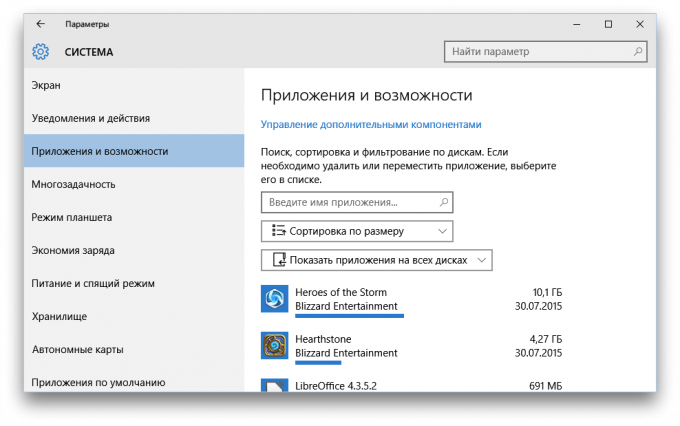
5. बादल की सुरक्षा
हाँ, शायद, "डिफेंडर विंडोज» नहीं वर्तमान में सबसे शक्तिशाली और सुरक्षित एंटीवायरस है। लेकिन वह इस स्थिति को ठीक करने का मौका मिला क्योंकि Windows 10 में, उन्हें पता चला एक Microsoft सर्वर, जहां विशेषज्ञों उनकी सामग्री समझ जाएगा पर एक दुर्भावनापूर्ण फ़ाइल को डेटा भेजने के लिए कैसे। सिस्टम प्राथमिकताओं में, आप कर सकते हैं "सेटिंग्स» → «अद्यतन और सुरक्षा» → «डिफेंडर विंडोज» इस सुविधा को सक्रिय करें।
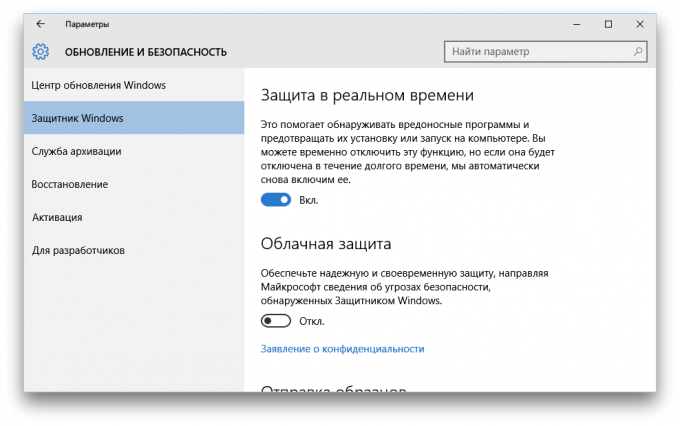
6. स्थानीय नेटवर्क के उन्नयन
ऑपरेटिंग सिस्टम के लिए इससे पहले अपडेट हमेशा माइक्रोसॉफ्ट सर्वरों के लिए सीधे बूट। Windows 10 में अतिरिक्त अन्य कंप्यूटरों है कि पहले आवश्यक फ़ाइलों को डाउनलोड किया था से अपडेट डाउनलोड करने का अवसर है। यह सुविधा सहकर्मी से सहकर्मी प्रौद्योगिकी पर काम करता है। इसे यहाँ प्रवेश: "सेटिंग» → «अद्यतन और सुरक्षा» → «उन्नत सेटिंग» → «चुनें कैसे और कब अपडेट प्राप्त करने के।"
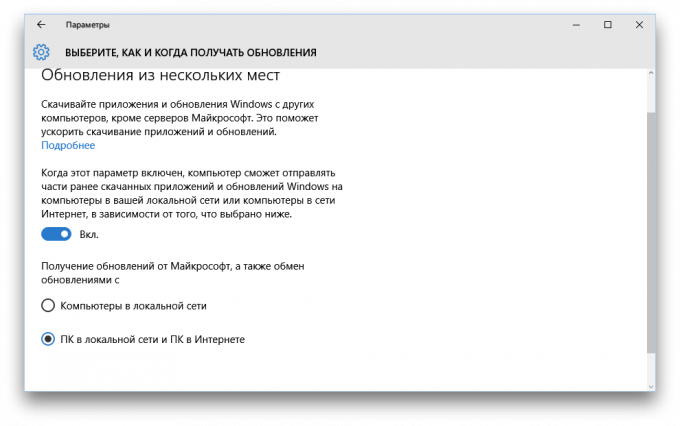
7. का उपयोग कर डेटा का विश्लेषण
के बाद से विंडोज 10 विभिन्न फार्म कारकों की उपकरणों के लिए एकल प्रणाली था, यह मोबाइल उपकरणों के लिए डिज़ाइन किया कुछ विशेषताएं हैं। हालांकि, यहां तक डेस्कटॉप पर, वे लाभ उठा सकते हैं। उदाहरण के लिए, नेटवर्क का उपयोग कर नियंत्रण समारोह आप न केवल यातायात की कुल राशि का ट्रैक रखने के लिए अनुमति देगा, लेकिन यह भी सबसे "भूख" अनुप्रयोगों की पहचान। यह संभव करने के लिए आगे बढ़ने के लिए खोलें: "सेटिंग» → «नेटवर्क और इंटरनेट» → «डेटा» → «जानकारी के उपयोग का उपयोग करना।"
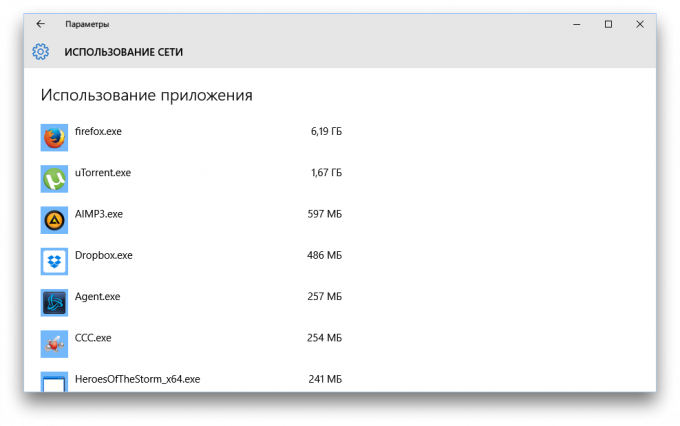
8. बैटरी की बचत
एक अन्य विशेषता यह है कि विंडोज फोन से लिया गया था। हालांकि, लैपटॉप के मालिकों उसकी उपस्थिति में खुशी होगी। विशेष बचत मोड कम बैटरी चार्ज पर स्वचालित रूप से चालू हो जाएगा, और उसे करने के लिए अतिरिक्त समय जोड़ देगा। "सेटिंग्स» → «सिस्टम» → «सेवर": पर इस विधा को अनुकूलित करें। यहाँ आप बाहर जो प्रोग्राम सबसे ऊर्जा उपभोग कर रहे हैं पा सकते हैं।
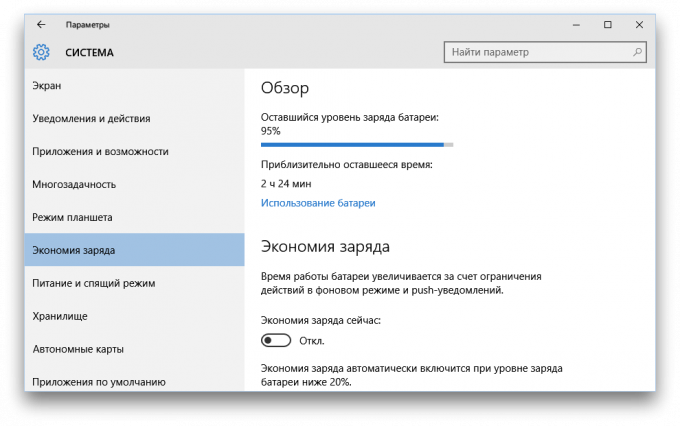
9. साइट प्रबंधन
हम पहले से ही लेख "में इस परिवर्तन को छुआ हैWindows 10 स्थापित करने के बाद डिस्क स्थान को पुनः प्राप्त करने के लिए कैसे». देखें "संग्रहण" आप क्या अंतरिक्ष अपनी हार्ड ड्राइव के कब्जे के बारे में विस्तृत जानकारी प्राप्त और अस्थायी फ़ाइलें, कचरा और अनावश्यक अनुप्रयोगों से यह साफ करने के लिए अनुमति देता है। इसके अलावा, यहां आप बचत दस्तावेजों, वीडियो, संगीत, और डिफ़ॉल्ट अनुप्रयोग के लिए स्थान निर्धारित कर सकते हैं। यह यहाँ एक उपयोगी उपकरण है: "सेटिंग» → «सिस्टम» → «संग्रहण»।
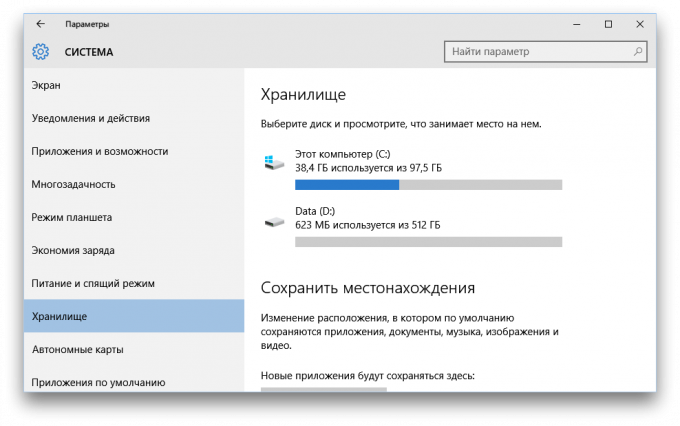
10. स्टैंड-अलोन कार्ड
उपयोग करने की क्षमता ऑफ़लाइन सभी यात्रियों, जो अक्सर नेविगेट या वांछित बिंदु खोजने की जरूरत है की सराहना करते हैं नक्शे, और इंटरनेट की पहुंच नहीं है। आवेदन "मैप्स" है, जो Windows 10 का हिस्सा है, हार्ड डिस्क पर चयनित देशों के डाउनलोड नक्शे करने में सक्षम है, और फिर नेविगेशन के लिए उन्हें का उपयोग करें। "सेटिंग्स» → «सिस्टम» → «स्टैंड-अलोन कार्ड": मानचित्र आप की जरूरत का चयन करने के लिए, पर जाएँ।
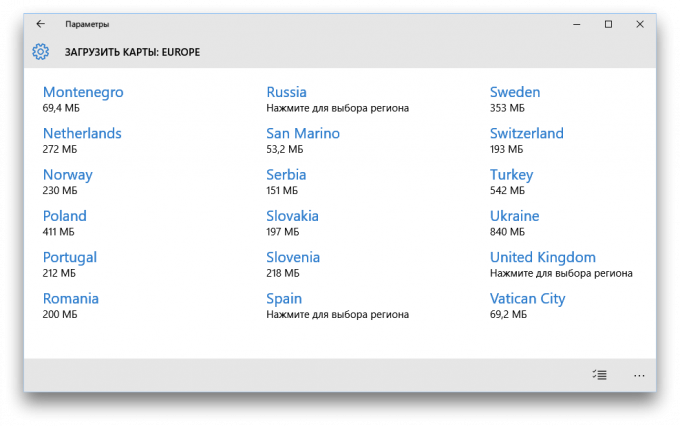
ये दिलचस्प बातें Windows 10 की आंत में पाया जा सकता है। मुझे विश्वास है कि ऑपरेटिंग सिस्टम के आगे सावधानीपूर्वक अध्ययन हमें और अधिक आश्चर्य लाएगा हूँ। और क्या नई सुविधा Windows 10 आपके लिए सबसे अधिक पसंद है?